iMessageは、多くのAppleユーザーにとって主要なメッセージングアプリです。iPhoneやiPadを持つ多くの人々は、テキストメッセージや日常のコミュニケーションにiMessageを利用しています。
しかし、AppleはiMessageで誰かにブロックされたかどうかを判断する公式な方法をまだ導入していません。このブログでは、iMessageで誰かにブロックされたかどうかを判断するための6つの基本的な方法を提案します!
方法1:電話をかけて確認する
誰かがiMessage上のメッセージに返信しない、または配信確認が届かない場合、ブロックされているかどうかを確認する最も基本的な方法は、その人に電話をかけることです。
この方法を実行するには、次のステップに従ってください。
- 連絡先にアクセスします。
- 検索バーに名前を入力します。
- 通話を開始するためにその名前をタップします。
通話中に呼び出し音が鳴らず、通話がすぐにボイスメールに転送される場合、ブロックされている可能性があります。その場合、ブロッカーは不在着信を受信せず、ボイスメールはブロックされたメッセージフォルダに送信されます。
ヒント: 別の番号から電話をかける/iPhoneの発信者番号非通知でブロッカーに電話をかける
ほとんどの場合、充電や更新のために電話を数分間オフにしていると、通話を受け取れないため、ブロックされたと思い込むことになります。
このジレンマを緩和し、ブロックステータスをさらに確認するには、別の番号から電話をかけるか、発信者番号を非通知にすることができます。
発信者番号を非通知にして、電話をかけたときに電話番号を非表示にする方法は2つあります。
方法1
- 設定に移動し、電話オプションをタップします。
- 次に、発信者番号を表示オプションをタップします。
- 発信者番号を表示ボタンのオンを切り替えます。
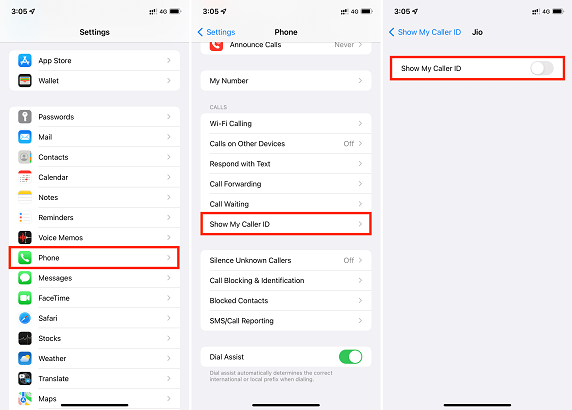
発信者番号を表示オプションを無効にする
方法2
ブロッカーの番号にダイヤルする前に*67を追加して、発信者番号を無効にします。
ブロッカーが別の番号からの通話に答えたり、非表示の発信者番号で応答した場合、悩むことはないはずで、ブロックされたことを確認できます。
方法2: iMessageの配信ステータスを確認する
iMessageを使用すると、送信メッセージの配信ステータス(メッセージが相手に配信されたかどうか)を知ることができます!
既読確認が無効になっていても、iMessageは配信レポートを表示し続けます。また、テキストを送信する際は、アクティブなインターネット接続があることを確認してください。
iMessageの配信ステータスを確認するには、次の手順に従ってください。
- iMessageアプリで、ブロックされたと予想される連絡先のチャットを検索します。
- 任意のランダムなメッセージを送信します。
- 最近送信したメッセージの下に"配信済み"という通知がない場合、ブロックされている可能性があります。
それでも、インターネットが利用できないか、単にiPhoneの電源が切れている場合があります。その場合は、数時間待ってから再びテキストを送信することをお勧めします。状況が同じのままであれば、残念ながらブロックされています。
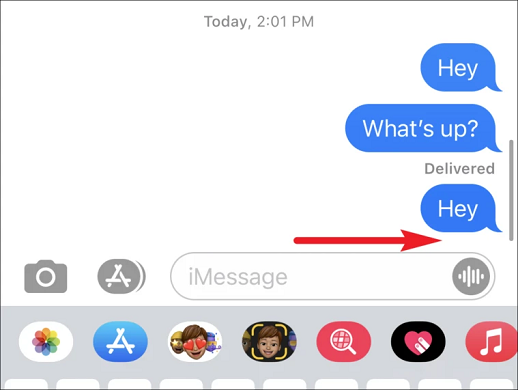
iMessageの配信ステータスを確認して、ブロックされたかどうかを確認する
ヒント: iMessageのメッセージステータスの更新を確認する
iMessageでのブロックが発生する前後のテキストのステータスを確認できます。以前そのユーザーとチャットできていた場合、チャットバブルが青で表示され、「配信済み」通知が表示されていることに気づくはずです。つまり、まだブロックされていないということです!
しかし、緑のバブルが表示され、テキストの下に「テキストメッセージとして送信」の印がある場合、ブロックされている可能性があります。
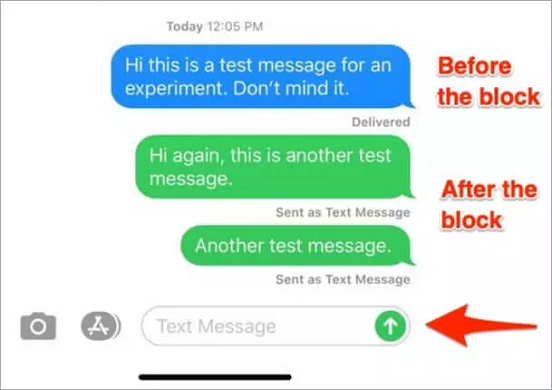
メッセージのステータスを確認する
配信ステータスに加えて、iMessageはメッセージの送信時刻と、そのメッセージが相手によって読まれたかどうかを示します。 ブロックされると、これらの詳細を確認できなくなります。
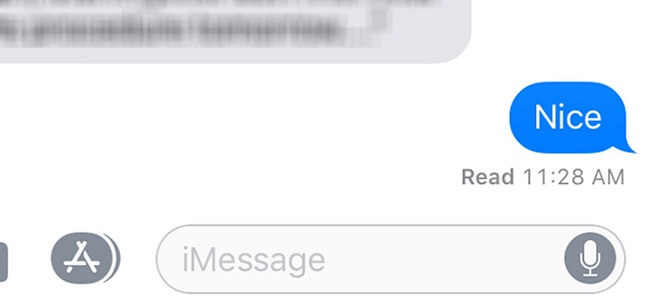
メッセージが読まれた時間を確認する
方法3: iMessageの月のアイコンを探す
誰かにブロックされたと結論付ける前に、フォーカスモードまたは通知オフモードをオンにしてチャットをミュートしたかどうかを確認することをお勧めします。
iOSの「フォーカス」と「通知オフ」モードは、すべてのアプリのアラート、通話、テキストの通知を一時的に無効化するためのものです。 つまり、iMessageで誰かにメッセージを送信しても返信がない場合、単にその人の通知が無効になっている可能性があります。
フォーカスモードが有効になっていて、iMessageに「連絡先の通知がミュートされました」という通知が表示される場合、ブロックされていないことを意味します。 アラートが表示されない場合、その人はあなたをブロックした可能性があります!
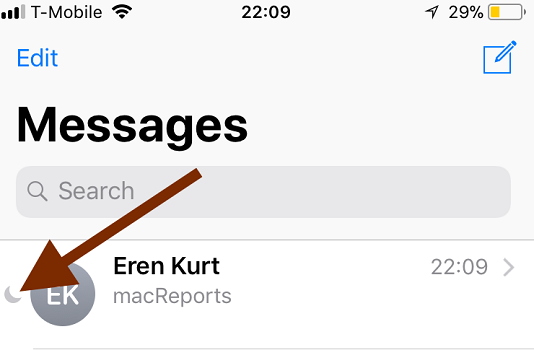
iMessage経由で月のアイコンを表示する
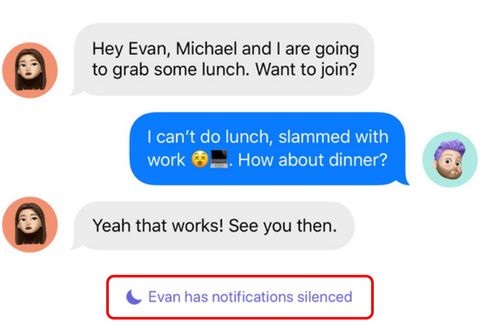
通知がミュートされているかどうかを確認!
方法4: テキストバブルの色を確認する
iMessageユーザーにとって、恐れられている緑のバブルはお馴染みのものです。 これは通常の古いテキストメッセージのマークであり、iMessageでブロックされた可能性があるサインです。
iMessageでブロックされると、Appleのメッセージングサービスは、あなたが連絡しようとしている人にインスタントメッセージが配信されるのを防ぎます。
テキストメッセージフォールバックが有効になっている場合、デバイスはメッセージをテキストとして送信するように切り替えます。つまり、誰かがあなたをブロックした後、バブルが緑に変わります。 ブロックされていない場合、バブルは青になります。
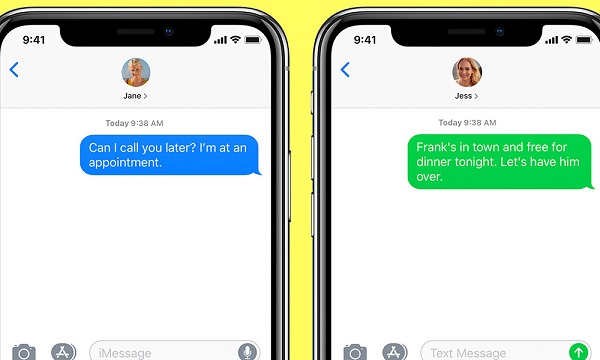
iMessageチャットバブルを通じてブロックステータスを確認する
方法5: 他のメッセージングアプリを確認する
現在、人々はFacebook、WhatsApp、Snapchatなど、数知れないソーシャルメディアプラットフォームを使用してお互いと交流しています。
連絡先がiMessageでブロックしたと思う場合は、上記のソーシャルプラットフォームを使用して、それらのプラットフォームで連絡先があるかどうかを確認できます。
他のメッセージングアプリでのブロックステータスを確認する簡単な手順は次のとおりです。
Facebook Messengerで
- Facebook Messengerアプリに移動します。
- ブロックしたと思う連絡先に移動します。
- チャットは表示できますが、プロフィールにアクセスできない場合、それは赤信号です。
- チャット内に「
この会話への返信はできません」という通知が表示される可能性もあります。
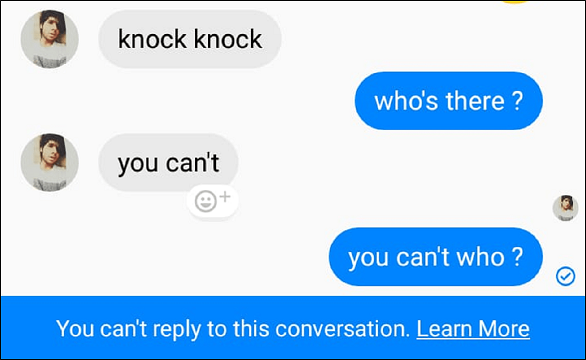
Messengerのブロックステータスを確認する
WhatsAppで
- WhatsAppに移動し、ブロックしたと思われる連絡先のチャットを検索します。
- ブロックされた最初の兆候は、相手のオンラインステータスが表示されず、プロフィール画像が削除されることです。
- メッセージを送信してみても届かず、チェックマークが1つ表示されるのみです。
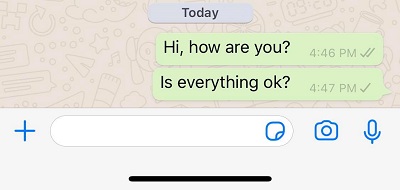
WhatsAppに1つのチェックマークが表示された場合、ブロックされています
Snapchatで
- Snapchatに移動します。
- 連絡先を検索してみてください。
- その連絡先が表示されない場合、ブロックされた可能性があります。
方法6: あなたのデバイスをチェックする
結論を出す前に、サービス、アプリの更新などに関して、自分の側に問題がないことを確認する必要があります。 したがって、携帯電話とネットワークが正常に機能していることを確認することをお勧めします!
デバイスが完全に動作していることを確認するには、次のステップに従ってください。
- バグが原因である可能性がある場合は、電話の更新を確認してください。
- App Storeのアプリ更新を確認すると、チャットでの問題の原因となるエラーがすべて削除されます。
- iMessageアプリがネットワークの問題でダウンしている可能性があります。
- オフラインステータスがオンになっていると、人々はあなたがオフラインであると想定し、返信しないことがあります。
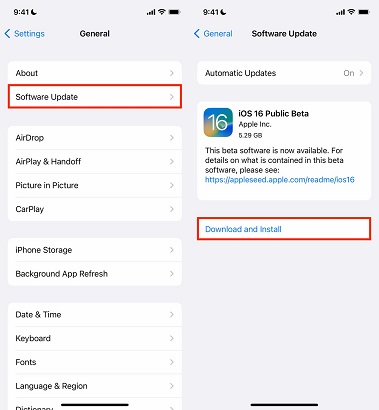
ソフトウェアの更新を確認する
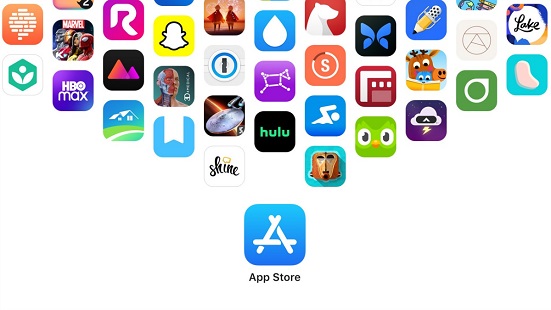
App Storeの更新を確認する
必須情報: 誰かがiPhone番号をブロックしたかどうかを確認する方法
方法1 相手があなたの通話に決して応答しない
これは必ずしもブロックを意味するわけではありません。相手があなたと話したくないだけの場合もあります。では、ブロックされているのか、相手があなたを無視しているだけなのか、どのようにして知ることができるでしょうか?
ブロックリストにない兆候は、4〜5回の呼出音または25秒後にボイスメールに転送されることです。 これは通常、呼び出しが相手に届いたが、電話に出なかった後、ボイスメールに移行する場合に発生します。
もう1つの可能性は、相手があなたを無視しているのではなく、ほとんどの時間「通知オフモード」が有効になっているだけということです。この機能は、そのモードをオフにするまで、アラートがユーザーに届かないようにします。
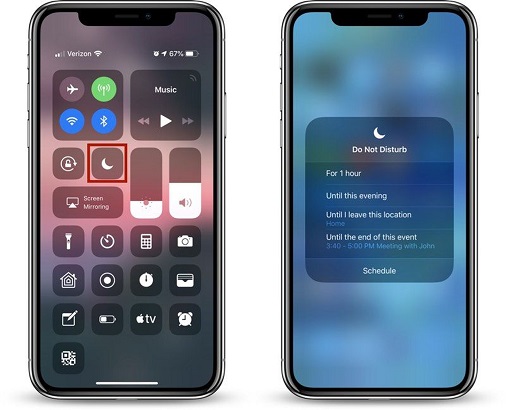
iPhoneの通知オフモード
これをテストする1つの方法は、ターゲットユーザーが「繰り返し通話」機能を有効にしている場合、3分以内に繰り返し通話を行うことです。 「繰り返し通話」機能により、通話は「通知オフモード」を迂回します。
要約すると、通話に応答しないことは、ターゲットユーザーによってiPhone番号がブロックされたかどうかを判断する適切な方法ではありません。
方法2 電話が1回鳴ってからボイスメールに移行する
ブロックされたことの明確な確認ではありませんが、電話が1回鳴ってからボイスメールに移行する場合、ブロックされている可能性は非常に高いです。
誰かにブロックされると、通話のいずれもが通過せず、代わりにその人のボイスメールに転送されます。ボイスメールも、「ブロック済み」セクションに直接移動するため、ターゲットユーザーが閲覧する機会がありません。 ターゲットユーザーは、ボイスメールのバッジも含め、あなたからの通知をまったく受信しません。
ただし、ブロックされていないシナリオも1つあります。 ターゲットユーザーの電話が切断されている場合も、通話が直接ボイスメールに移行する可能性があります。 これが場合のように思える場合は、しばらくしてから再度通話を試みて、通話の動作が変わらない場合は、ブロックされている可能性が最も高いです。
方法3 配信されないiMessage
配信されないiMessageは、ブロックリストにあるもう1つの兆候です。 iMessageサービスを介してメッセージを送信すると、その人がセルラーやWi-Fi接続している場合、メッセージには「配信済み」ステータスが付きます。
バッジは、その人がメッセージを読み、読了確認が有効になっている場合は「確認済み」に変更されます。 ただし、前述のように、その人のセルラー接続がない場合、メッセージは配信されないままになり、ブロックされた疑いが提示されます。
しかし、これを確認する確実な方法があります。 ほとんどの人は、長期間セルラーとWi-Fiの接続がありません。 メッセージが数週間配信されないままの場合、おそらくブロックされています。
配信されないメッセージがターゲットユーザーに届かないが、新しいメッセージは配信および読了された場合、過去にブロックされていたが、後でブロックが解除されたことになります。 ブロックリストにある間に送信したメッセージは、後でブロックが解除されても、ターゲットユーザーには決して届きません。
ただし、特に相手のインターネット接続が貧弱な場合、iMessageがたまにバグを起こすことがあり、あなたからの1、2通のメッセージが配信されないままになることがあります。
方法4 自動応答
自動応答は、受信者が利用できないときに呼び出し元に自動メッセージを送信する、手動で設定された機能です。 これは、あなたがおそらく非公式なブロックリストにはないというシグナルであり、相手は多忙なだけかもしれません。
自動応答を受信する可能性のあるもう1つのシナリオは、相手が電話の「通知オフモード」をオンにしている場合です。ユーザーが電話を手元にないときの人々向けのカスタム自動メッセージを設定できるようにします。
応答のない通話と同様に、自動応答はブロックされていないことを意味します。 単にその人があなたの通話に出たくないということです。
方法5 配信されないSMS
iMessageは青のバブルとして配信されます。 iMessageがターゲットユーザーの電話に到達できない場合、緑のバブルで表されるSMSメッセージに変換されます。 SMSメッセージは、非IOSユーザー間でメッセージを通常送受信する方法です。
SMSメッセージは、あなたの名前が誰かのブロックリストに入力されたことを意味するものではありません。 単に、あなたのメッセージがターゲットユーザーに配信されないことを意味します。 はい、これはブロックされたときに発生しますが、あなたまたはターゲットユーザーがセルラーまたはWi-Fi接続を利用できない場合にも発生します。
ただし、iMessageが激しい論争中に青から緑に変わった場合、おそらくブロックされたことを意味します。
FAQ
1. テキストメッセージとiMessageの違いは何ですか?
テキストメッセージとiMessageの重要な違いは、テキストは任意のセルラーネットワークを介して送信できるのに対し、iMessageを送信するにはWiFiまたはモバイルデータ接続が必要だということです。
メッセージングアプリでテキストメッセージを送信した場合、テキストバブルは緑になりますが、iMessageの場合は青のバブルになります。
2. iMessageで誰かをブロックするには?
誰かから離れたい、または連絡先からの過度なメッセージに苛立っている場合は、その人をブロックして邪魔を止めることができます。
連絡先をブロックするには次の手順に従ってください:
- メッセージに移動します。
- ブロックしたいユーザーを検索します。
- 画面左上の情報ボタンをタップします。
- 連絡先の設定に移動し、この発信者をブロックボタンが表示されるまでスクロールダウンします。
- 連絡先をブロックをタップして確認すると、選択したユーザーがブロックされます。
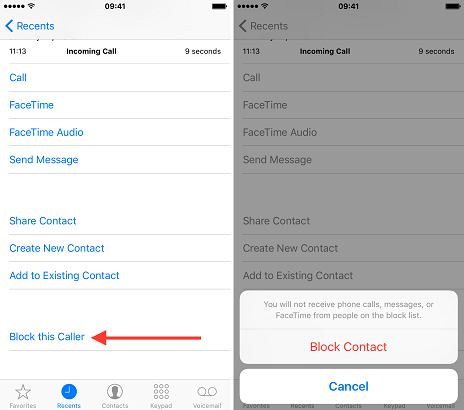
iMessageでのブロック
3. iPhoneデバイスでiMessagingをアクティブにするには?
iPhoneのセットアップをしたて、iMessagingを開始したい場合は、iMessageをアクティブにするには次の手順に従ってください:
- 設定に移動します。
- メッセージアプリメニューをタップします。
- メニュー内のiMessagingオプションをオンにして、iMessageをアクティブ化します。
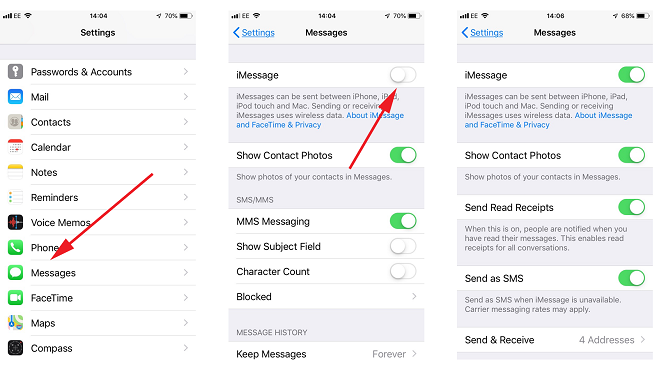
iMessageのアクティブ化
iMessageは、AppleがiPhoneユーザー向けに導入した非常に便利なアプリです。セルラーネットワークにアクセスする必要なく、安定したWi-Fiまたはモバイルデータ接続のみで簡単に通信できます。
議論中に誰かにブロックされたり、休憩を取るためにブロックされる状況が発生することがあります。 iMessageとiPhone番号で誰かにブロックされたかどうかを判断するための最も効果的な方法を共有しました。そうすることで、相手にすぐに対処できます。
